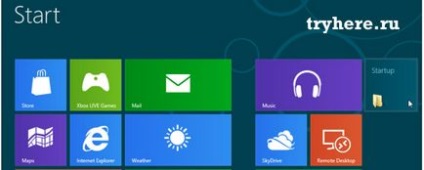
Alte articole despre Windows 8:
Și acum există o întrebare specifică, cum să accesez startup-ul? Unde o găsesc? Deoarece accesul la această funcție este foarte important pentru noi, trebuie să adăugăm manual adăugarea automată la panoul de acces rapid (pe ecranul de pornire). În acest articol, vă vom ajuta să găsiți pornirea în Windows 8 și configurați-o pentru acces rapid.
Folosind căutarea (intrați în căutare: pornire) din ecranul de pornire, puteți deschide instantaneu opțiunile de pornire avansată. se afișează programele încărcate cu Windows. Din păcate, această caracteristică nu include o comandă rapidă pentru dosarul de pornire. Prin urmare, trebuie să porniți consola "Run" pentru a avea acces rapid la dosarul AppData. care conține dosarul personal al utilizatorului, unde veți găsi folderul Startup.
Deschideți folderul Startup în Windows 8.
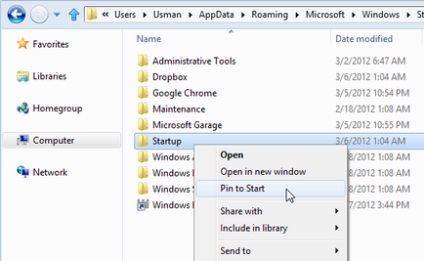
Mai întâi, apăsați combinația de taste: Windows + R, sau după cum am scris mai sus, porniți consola Run. În fereastra care apare, scrieți:% AppData% și apăsați butonul Enter de pe tastatură. Înainte de a deschide profilul Roaming, acesta este dosarul utilizatorului. Apoi, mergeți la directorul Microsoft => Windows => Start Menu => Programs => Startup
Faceți clic pe folderul "Startup" cu butonul drept al mouse-ului și selectați Pin to Start.
Afișați și editați elementele de pornire
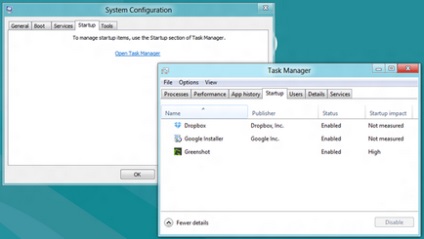
Windows 8 nu afișează programul de pornire în utilitarul de configurare sistem. în mod obișnuit cunoscut de noi ca msconfig.exe. Da, Fitch sa mutat la Task Manager, așa că, dacă doriți să vedeți ce programe aveți la pornire, sau dacă doriți să dezactivați toate programele de pornire, apoi pur și simplu deschide Managerul de activități și selectați fila „Startup“.
Fila "Startup". vă permite să gestionați cu ușurință programele descărcate automat și să afișați informațiile necesare, de exemplu numele programului sau numele editorului, precum și starea (activată sau dezactivată). Și, de asemenea, un nou contor de cipuri, care măsoară durata de descărcare a unei aplicații.
Dacă aveți întrebări sau doriți să împărtășiți ceva, scrieți-ne.

Subiecte de calculator, tehnologia informației, lecții și articole - asta îmi place. Un scriitor independent, vesel, uneori serios, pregătesc materialul pentru prietenii tăi, ca să înveți ceva nou pentru tine. Vă mulțumim că ați citit blogul meu.
Este pentru tableta, în cazul în care oamenii doar să se bucure de nimic nastraivaya.Vobsche ciudat, care este instalat pe spitale pentru ei meganeudobna-de jocuri online este în mod constant vykilyvaet pe desktop și un mesaj vine de activare, cu toate că Windos 8 a fost aici aceste Metro aktivirovan.Ya și Panglică pur și simplu nu polzuyus.Vinda rece, doar ponapihali de prisos.
Am o lună stând pe noile sisteme de operare. Metro nu-mi place, dar Panglica - ceea ce ai nevoie! Sunt total duc la acest sistem, cu atât mai mult acum că are suport nativ pentru VHD și ISO, cu atât mai avansat conductorul și tot restul. Mi-ar cumpărat chiar orice tabletă, orice, dar nu și de suprafață, deoarece la prezentarea oficială în mâinile lui Ștefan Sifonski Închise strâns și a trebuit să ia un nou dispozitiv.
Trimiteți-le prietenilor: